Cách tạo tài khoản Email Google – Gmail
Việc tạo lập tài khoản Email Google hay còn gọi là việc tạo lập tài khoản Gmail là việc khá dễ dàng với người sử dụng máy tính thành thạo. Tuy nhiên với người mới bắt đầu sử dụng máy vi tính và mới tiếp cận mạng internet thì việc tạo email Google là khá khó khăn.
Trong bài viết này tôi sẽ hướng dẫn các bạn cách tạo tài khoản Gmail nhanh nhất và có hướng dẫn chi tiết bằng hình ảnh.
Hướng dẫn chi tiết về cách lập Email Google:
Bước 1: Bạn truy cập vào trang web http://gmail.com, sau đó nhấn vào tạo tài khoản như hình dưới:
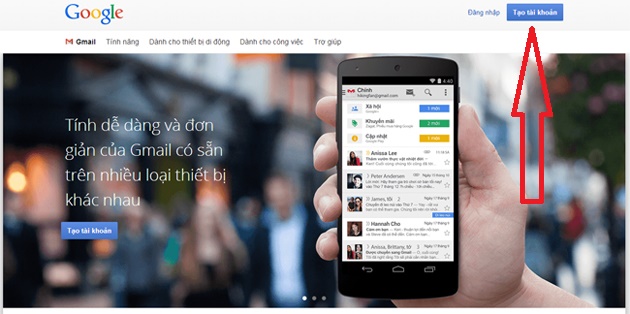
Bước 2: Điền đầy đủ thông tin về Họ Tên, địa chỉ gmail cần lập, mật khẩu, ngày tháng năm sinh…
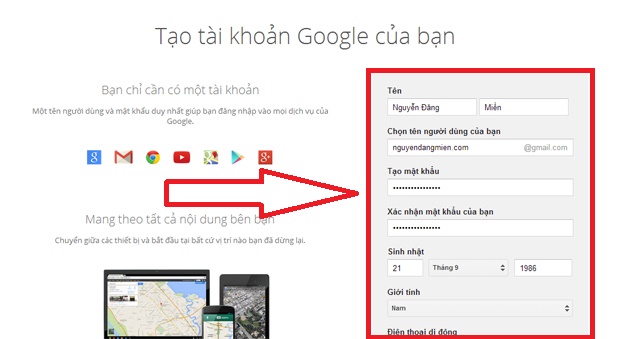
– Một số lưu ý khi lập gmail ở bước 2 là:
1. Địa chỉ Gmail cần lập phải là duy nhất, chưa được người nào khởi tạo.
2. Mật khẩu email phải đạt chuẩn an toàn: trên 8 ký tự, có chữ in hoa, có chữ in thường, có chữ số, có ký tự đặc biệt, ví dụ về mật khẩu an toàn “P@ssw0rd”, “P@ssw0rd123”.
3. Ngày tháng năm sinh nên khai báo đúng như trong chứng minh thư nhân dân.
Bước 3: Điền số điện thoại, địa chỉ email từng dùng và nhập mã captcha và nhấp vào “Bước Tiếp Theo”
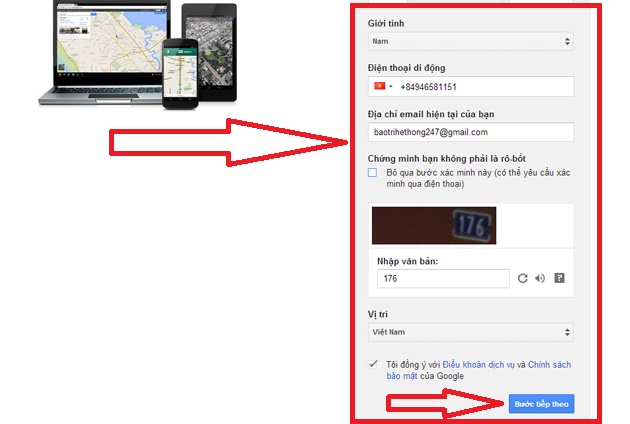
Bước 4: Thiết lập tài khoản Google Plus.
– Nếu chưa cần sử dụng Google+ (Google Plus như một mạng xã hội giống Facebook) thì bạn có thể bỏ qua bước này bằng cách nhấp vào “Không, cảm ơn” như hình dưới:
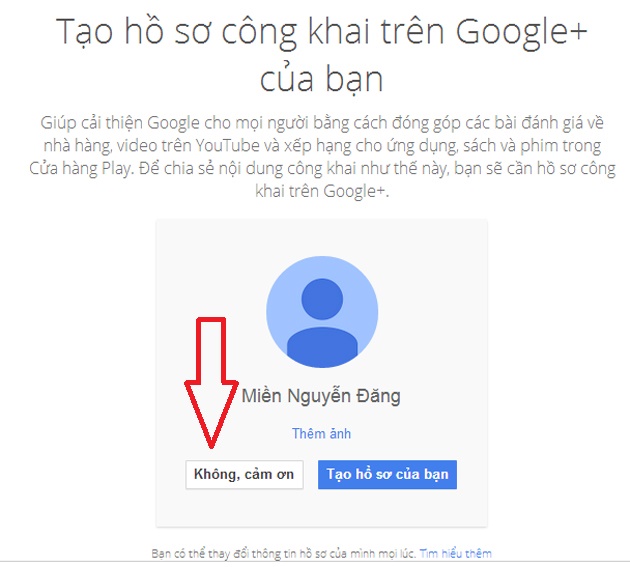
– Tuy nhiên, tôi khuyên bạn nên dùng Google Plus vì Google Plus có nhiều tính năng rất hay và tính cộng đồng của nó cũng không kém gì mạng xã hội Facebook.
Bước 5: Nhấp vào “Tiếp Tục Đến Gmail” như hình dưới:
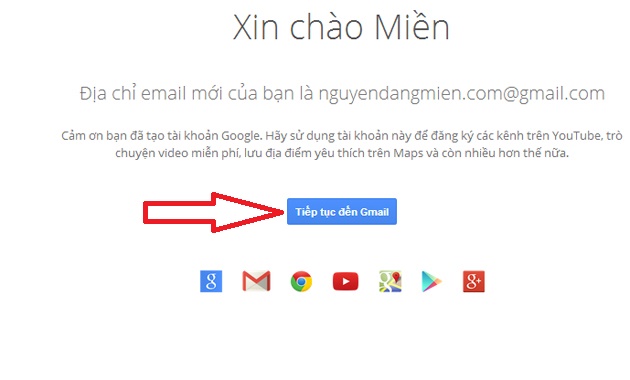
Bước 6: Nhấp vào “Tiếp Theo” như hình dưới:
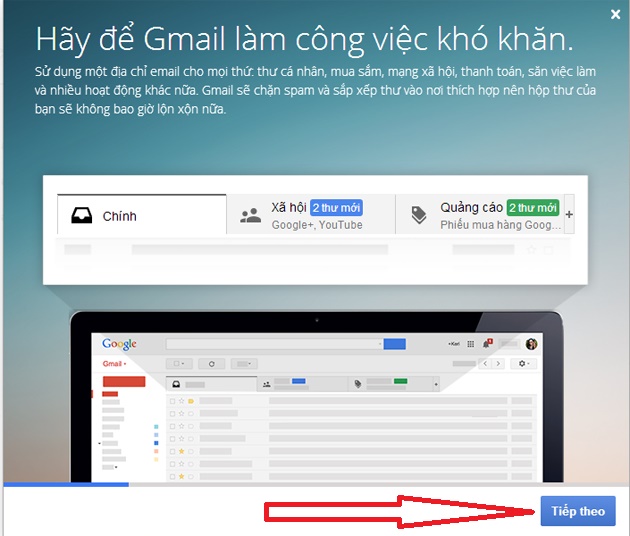
Bước 7: Nhấp vào “Tiếp Theo” như hình dưới:
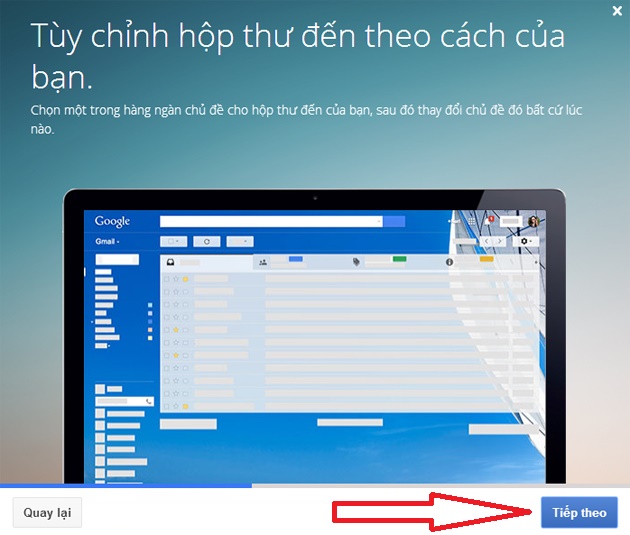
Bước 8: Nhấp vào “Tiếp Theo” như hình dưới:
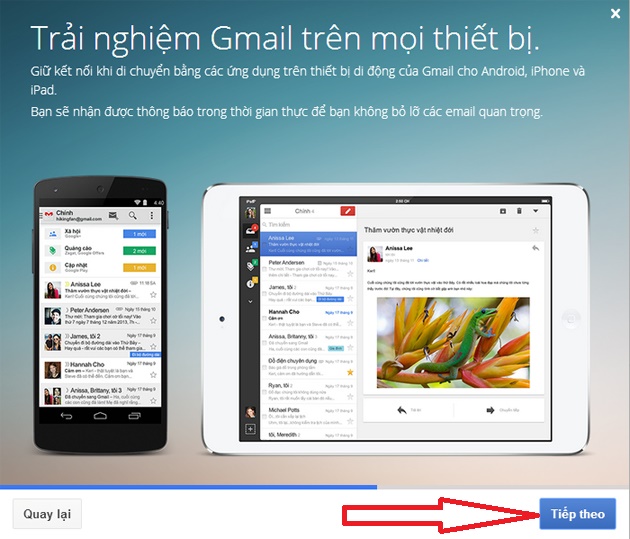
Bước 9: Nhấp vào “Tiếp Theo” như hình dưới:
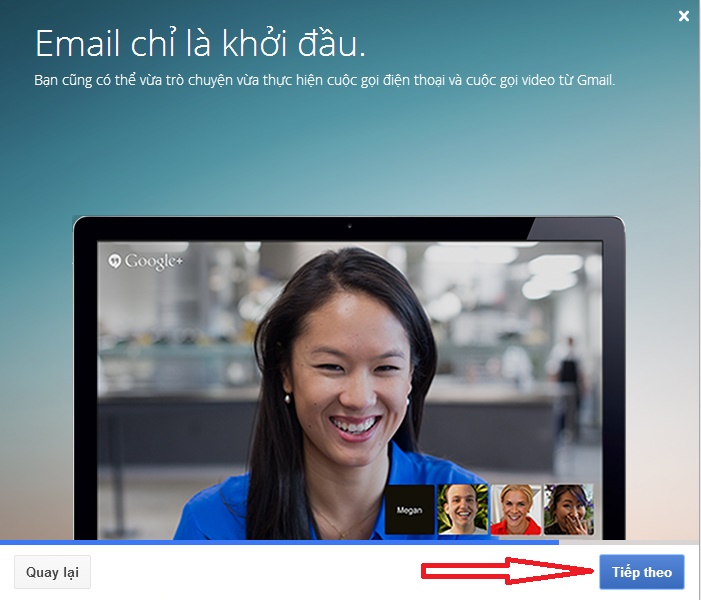
Bước 10: Nhấp vào “Đi Đến Gmail” như hình dưới:
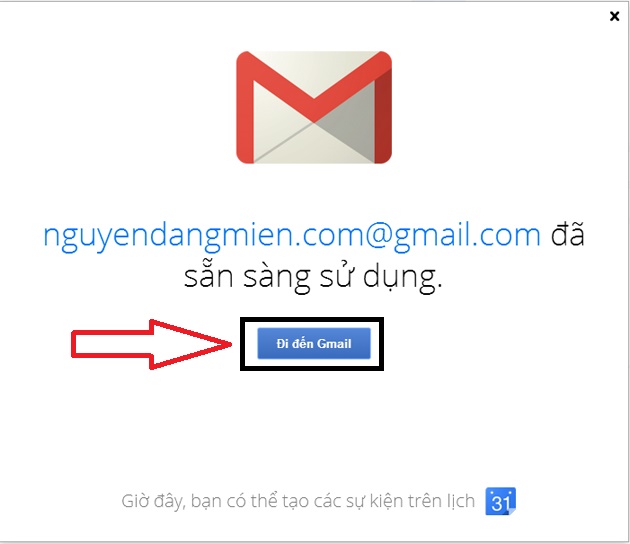
Bước 11: Hoàn tất quá trình đăng ký tài khoản Gmail:
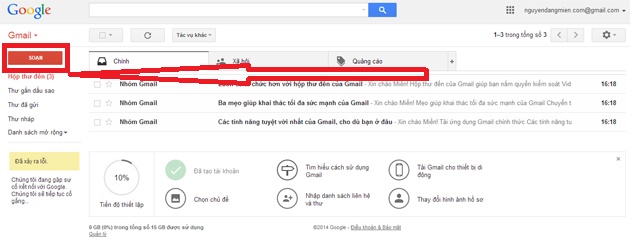
– Như vậy, chỉ với vài bước cơ bản chúng ta đã có thể tạo lập được 1 tài khoản Gmail, từ đây bạn có thể thoải mái gửi và nhận email cho người thân, bạn bè và đối tác.